CSS按钮样式实用技巧分享
时间:2025-06-23 20:14:31 380浏览 收藏
想要提升网站或应用的用户体验,CSS按钮样式设计至关重要!本文深入探讨CSS按钮样式设计的技巧,助你打造更具吸引力且风格统一的按钮。从定义基础样式(背景色、字体、内边距等)到添加hover和active状态的交互效果,再到利用box-shadow增加立体感,我们逐一解析。更进一步,本文还涵盖了如何创建不同类型的按钮以区分用途,以及如何利用媒体查询实现响应式设计,适配各种屏幕。此外,可访问性问题及解决方案、Sass/Less预处理器的应用也一并奉上,助力你的CSS按钮设计更上一层楼,让用户操作更便捷,网站更具专业性。
CSS按钮样式设计通过颜色、形状、阴影等元素提升按钮视觉吸引力并匹配整体风格,核心步骤包括:1.定义基础样式,设置背景色、字体、内边距、边框和圆角;2.添加hover状态效果,如变色和阴影增强交互体验;3.设置active状态提供点击反馈,如内阴影;4.使用box-shadow增加立体感;5.调整边框样式提升外观层次;6.优化字体和文本样式,如字体、字号、加粗和大写;7.创建不同类型的按钮(主要、次要、警告)以区分用途;8.利用媒体查询实现响应式设计,适配不同屏幕;9.确保可访问性,如对比度达标及支持键盘操作;10.借助Sass或Less预处理器使用变量和混合器提高代码复用性和维护效率。

CSS按钮样式设计,说白了就是让你的按钮看起来更吸引人,更符合网站或应用的整体风格。核心在于颜色、形状、阴影、字体等元素的巧妙搭配,以及 hover 状态的细致处理。

解决方案
CSS按钮样式设计,可以从以下几个方面入手:
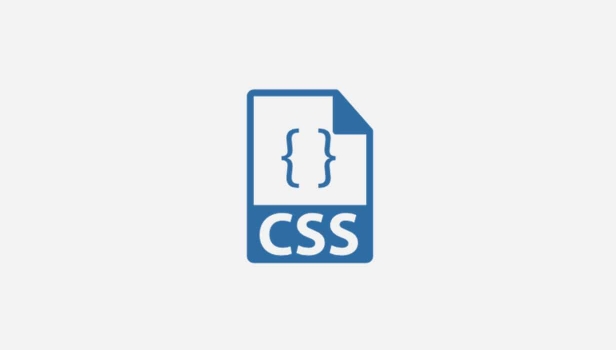
- 基础样式: 首先,定义按钮的基本样式,包括背景颜色 (
background-color)、文本颜色 (color)、字体 (font-family)、字号 (font-size)、内边距 (padding)、边框 (border) 和圆角 (border-radius)。 例如:
.button {
background-color: #4CAF50; /* 绿色 */
border: none;
color: white;
padding: 15px 32px;
text-align: center;
text-decoration: none;
display: inline-block;
font-size: 16px;
margin: 4px 2px;
cursor: pointer;
border-radius: 5px;
}- Hover 状态: 使用
:hover伪类来定义鼠标悬停在按钮上时的样式。这可以增强用户的交互体验。可以改变背景颜色、文本颜色、添加阴影等。
.button:hover {
background-color: #3e8e41; /* 深绿色 */
box-shadow: 0 2px 4px rgba(0, 0, 0, 0.2);
}- Active 状态: 使用
:active伪类来定义按钮被点击时的样式。通常可以稍微改变背景颜色或添加内阴影,以提供视觉反馈。
.button:active {
background-color: #3e8e41;
box-shadow: inset 0 2px 4px rgba(0, 0, 0, 0.2);
}- 阴影效果: 使用
box-shadow属性可以为按钮添加阴影效果,使其看起来更立体。
.button {
box-shadow: 0 4px 8px 0 rgba(0, 0, 0, 0.2);
}
.button:hover {
box-shadow: 0 8px 16px 0 rgba(0, 0, 0, 0.2);
}- 边框样式: 可以使用
border属性来定义按钮的边框样式。可以使用不同的边框颜色、宽度和样式。
.button {
border: 2px solid #4CAF50;
}- 字体和文本样式: 可以使用
font-family、font-size、font-weight和text-transform属性来定义按钮的字体和文本样式。
.button {
font-family: Arial, sans-serif;
font-size: 18px;
font-weight: bold;
text-transform: uppercase; /* 将文本转换为大写 */
}- 不同类型的按钮: 可以根据不同的用途创建不同类型的按钮,例如主要按钮、次要按钮、警告按钮等。通过不同的颜色和样式来区分它们。
.primary-button {
background-color: #007bff; /* 蓝色 */
color: white;
}
.secondary-button {
background-color: #6c757d; /* 灰色 */
color: white;
}
.warning-button {
background-color: #dc3545; /* 红色 */
color: white;
}如何让CSS按钮样式更具响应式?
响应式按钮设计不仅仅是调整尺寸,更重要的是根据屏幕大小和设备类型,优化按钮的视觉效果和交互体验。你可以使用媒体查询(Media Queries)来针对不同的屏幕尺寸应用不同的样式。例如,在小屏幕上,可以增大按钮的内边距,使其更容易点击。

.button {
padding: 10px 20px; /* 默认内边距 */
}
@media (max-width: 768px) {
.button {
padding: 15px 30px; /* 在小屏幕上增大内边距 */
font-size: 1.2em; /* 适当增大字体 */
}
}另外,考虑使用相对单位,如em或rem,而不是绝对单位px,这样可以使按钮的尺寸随着根字体大小的改变而自动调整。
CSS按钮设计中常见的可访问性问题及解决方案?
可访问性是经常被忽略但至关重要的一点。确保按钮具有足够的对比度,以便视力障碍的用户可以轻松识别。可以使用在线工具检查按钮的文本和背景颜色之间的对比度是否符合 WCAG 标准。
.button {
color: #fff;
background-color: #007bff;
}同时,为按钮添加适当的 ARIA 属性,可以帮助屏幕阅读器用户更好地理解按钮的功能。例如,可以使用 aria-label 属性为按钮提供更详细的描述。
<button class="button" aria-label="提交表单">提交</button>
确保按钮可以通过键盘访问,这意味着用户可以使用 Tab 键将焦点移动到按钮上,并使用 Enter 键或 Space 键触发按钮的点击事件。
如何使用CSS预处理器(如Sass或Less)简化按钮样式设计?
CSS预处理器可以帮助你更高效地编写和维护 CSS 代码。例如,你可以使用 Sass 的变量和混合器来定义按钮的颜色、字体和阴影等样式,并在不同的按钮类型中重复使用这些样式。
// 定义颜色变量
$primary-color: #007bff;
$secondary-color: #6c757d;
// 定义按钮混合器
@mixin button-style($bg-color, $text-color) {
background-color: $bg-color;
color: $text-color;
padding: 10px 20px;
border-radius: 5px;
border: none;
cursor: pointer;
&:hover {
opacity: 0.8;
}
}
// 使用混合器定义不同类型的按钮样式
.primary-button {
@include button-style($primary-color, #fff);
}
.secondary-button {
@include button-style($secondary-color, #fff);
}通过使用 CSS 预处理器,你可以避免重复编写相同的 CSS 代码,提高代码的可维护性和可重用性。
终于介绍完啦!小伙伴们,这篇关于《CSS按钮样式实用技巧分享》的介绍应该让你收获多多了吧!欢迎大家收藏或分享给更多需要学习的朋友吧~golang学习网公众号也会发布文章相关知识,快来关注吧!
-
502 收藏
-
501 收藏
-
501 收藏
-
501 收藏
-
501 收藏
-
106 收藏
-
269 收藏
-
446 收藏
-
212 收藏
-
348 收藏
-
274 收藏
-
315 收藏
-
365 收藏
-
359 收藏
-
115 收藏
-
430 收藏
-
417 收藏
-

- 前端进阶之JavaScript设计模式
- 设计模式是开发人员在软件开发过程中面临一般问题时的解决方案,代表了最佳的实践。本课程的主打内容包括JS常见设计模式以及具体应用场景,打造一站式知识长龙服务,适合有JS基础的同学学习。
- 立即学习 543次学习
-

- GO语言核心编程课程
- 本课程采用真实案例,全面具体可落地,从理论到实践,一步一步将GO核心编程技术、编程思想、底层实现融会贯通,使学习者贴近时代脉搏,做IT互联网时代的弄潮儿。
- 立即学习 516次学习
-

- 简单聊聊mysql8与网络通信
- 如有问题加微信:Le-studyg;在课程中,我们将首先介绍MySQL8的新特性,包括性能优化、安全增强、新数据类型等,帮助学生快速熟悉MySQL8的最新功能。接着,我们将深入解析MySQL的网络通信机制,包括协议、连接管理、数据传输等,让
- 立即学习 500次学习
-

- JavaScript正则表达式基础与实战
- 在任何一门编程语言中,正则表达式,都是一项重要的知识,它提供了高效的字符串匹配与捕获机制,可以极大的简化程序设计。
- 立即学习 487次学习
-

- 从零制作响应式网站—Grid布局
- 本系列教程将展示从零制作一个假想的网络科技公司官网,分为导航,轮播,关于我们,成功案例,服务流程,团队介绍,数据部分,公司动态,底部信息等内容区块。网站整体采用CSSGrid布局,支持响应式,有流畅过渡和展现动画。
- 立即学习 485次学习
